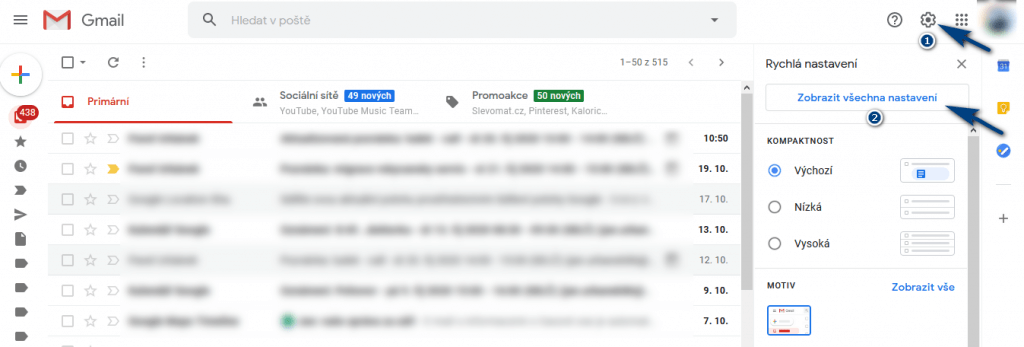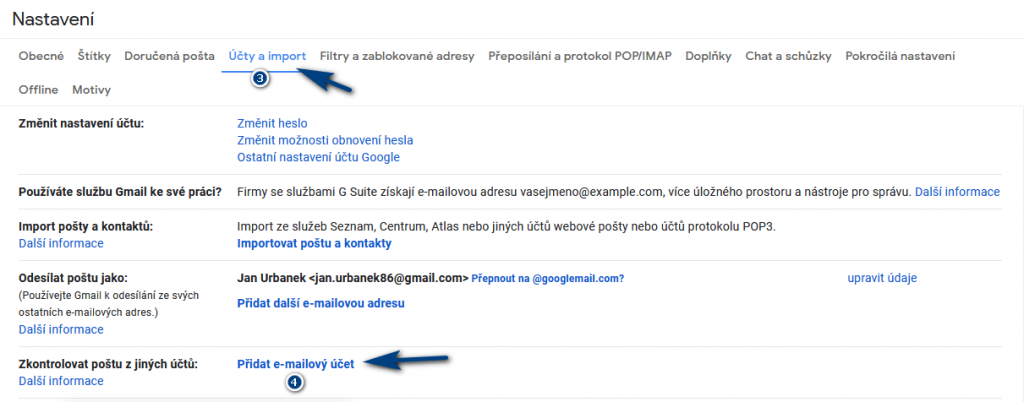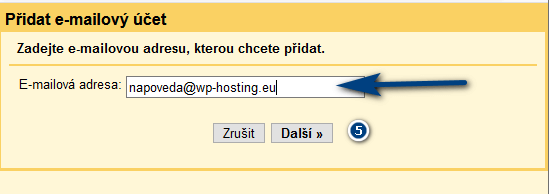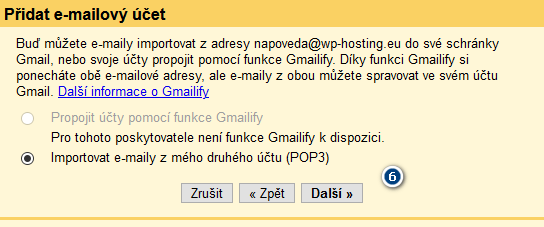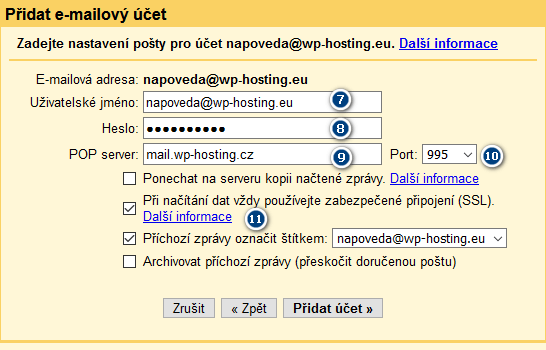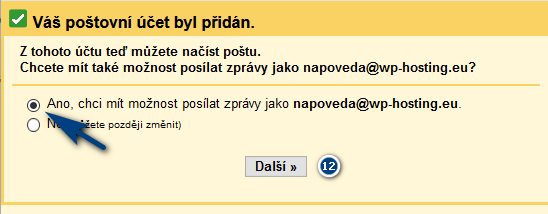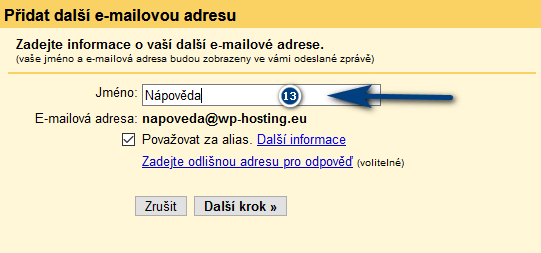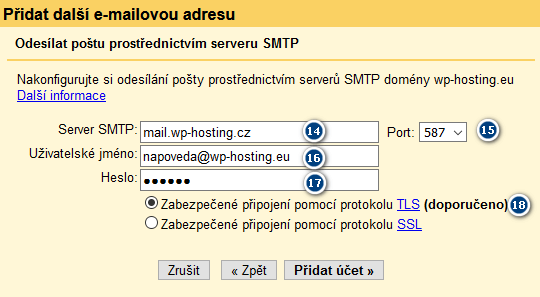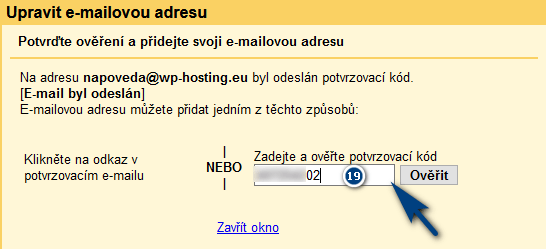Nastavení Gmail.com
- Klikněte na ikonu Nastavení a otevře se volba Rychlé nastavení
- Klikněte na Zobrazit všechna nastavení

Nastavení Gmail.com
- V nastavení klikněte na Účty a import
- Zkontrolovat poštu z jiných účtů: kliknete na Přidat e-mailový účet

- Napište e-mailovou adresu, kterou chcete připojit a pokračujte na Další >>

- Nechte zaškrtnutou volbu Importovat e-maily z mého druhého účtu (pop3) a pokračujte na Další >>

- Nyní je třeba zadat uživatelské jméno: zadejte celou e-mailovou adresu (ve vzoru napoveda@wp-hosting.eu, vy budete zadávat Vaši adresu)
- Zadejte heslo k e-mailu
- Zadejte POP server: mail.wp-hosting.cz
- Port:995
- Zaškrtněte volbu Při načítání dat vždy používejte zabezpečené připojení (SSL). Pokračujte na Přidat účet >>

- Váš poštovní účet byl přidán.Nyní máme možnost nastavit možnost posílání zpráv. Nechte vybranou volbu Ano, chci mít možnost posílat zprávy jako „Váš e-mail“ a pokračujte na Další >>

- Zadáte Jméno a pokračujte na Další krok>>

- Zadejte SMTP server wp-hosting.cz
- Vyberte port: 587
- Zadejte uživatelské jméno: „Váš e-mail“ (celá e-mailová adresa)
- Zadejte heslo
- Nechte vybranou volbu Zabezpečené připojení pomocí protokolu TLS (doporučeno) a pokračujeme Přidat účet >>

- Vložíte kód z e-mailu a dejte Ověřit.

HOTOVO. E-mail je nyní připojen k Gmailu.